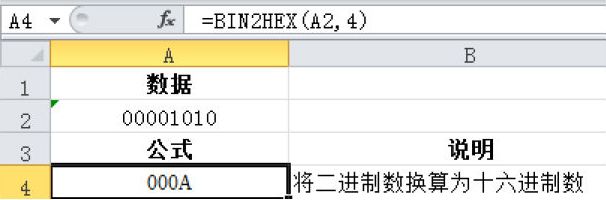德拉马克为希腊的货币单位,其ISO代码为GRD,里拉为意大利的货币单位,其ISO代码为ITL。
下面介绍德拉马克与里拉的换算方法。
将2德拉马克转换为里拉
具体操作:在需要显示转换结果的单元格中输入公式:=EUROCONVERT(2,”GRD”,”ITL”),然后按下“Enter”键确认即可。
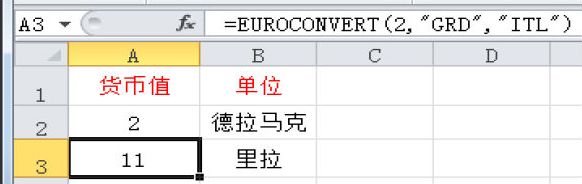
将100里拉转换为3为小数的德拉马克
具体操作:在需要显示转换结果的单元格中输入公式:=EUROCONVERT(100,”ITL”,”GRD”,TRUE,3),按下“Enter”键确认即可。
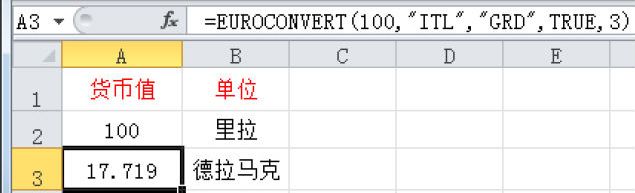
德拉马克为希腊的货币单位,其ISO代码为GRD,里拉为意大利的货币单位,其ISO代码为ITL。
下面介绍德拉马克与里拉的换算方法。
具体操作:在需要显示转换结果的单元格中输入公式:=EUROCONVERT(2,”GRD”,”ITL”),然后按下“Enter”键确认即可。
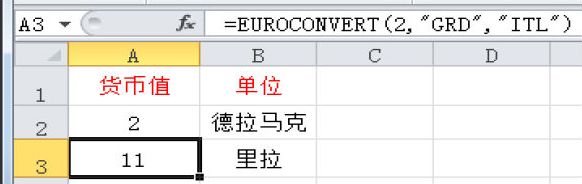
具体操作:在需要显示转换结果的单元格中输入公式:=EUROCONVERT(100,”ITL”,”GRD”,TRUE,3),按下“Enter”键确认即可。
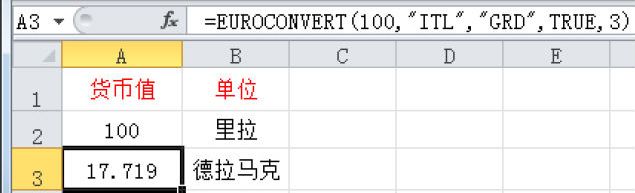
荷兰的货币为盾,其ISO代码为NLG,若要将荷兰盾转换为欧元,可通过下面的方法实现。
具体操作:在需要显示转换结果的单元格中输入公式:=EUROCONVERT(1,”NLG “,”EUR”),然后按下“Enter”键确认即可。
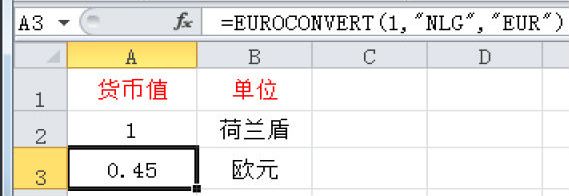
具体操作:在需要显示转换结果的单元格中输入公式:=EUROCONVERT(1,”NLG”,”EUR”,TRUE,4),按下“Enter”键确认。
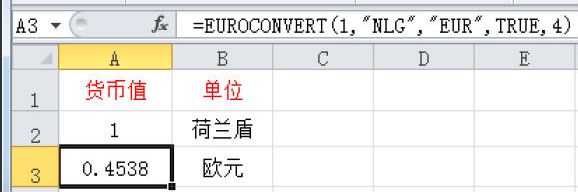
如果需要将德国马克转换为欧元,首先需要知道马克和欧元的ISO代码,马克的ISO代码为DEM,欧元的ISO代码为EUR。
以将1马克转换为欧元为例,具体操作为:在需要显示转换结果的单元格中输入公式:=EUROCONVERT(1,”DEM”,”EUR”),然后按下“Enter”键确认即可。
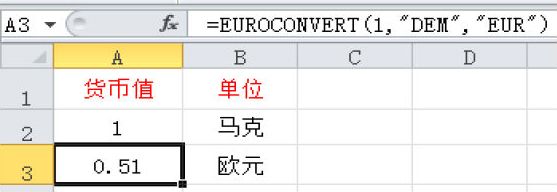
如果需要进行欧元与法国法郎的相互换算,需要了解两种货币的ISO代码。欧元为欧盟的货币单位,其ISO代码为EUR,法郎为法国的货币单位,ISO代码为FRF。
具体操作:在需要显示转换结果的单元格中输入公式:=EUROCONVERT(1,”EUR”,”FRF”),然后按下“Enter”键确认即可。
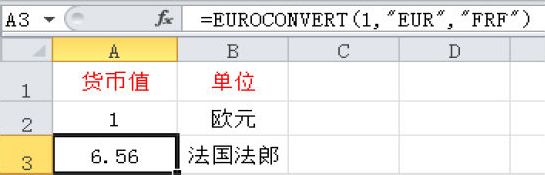
具体操作:在需要显示转换结果的单元格中输入公式:=EUROCONVERT(1,”FRF”,”EUR”),然后按下“Enter”键确认即可。
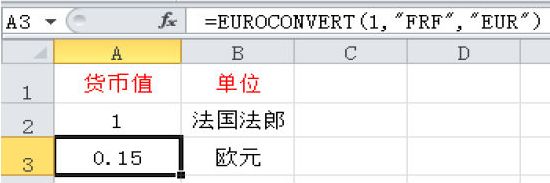
若要相互换算欧洲货币,可通过EUROCONVERT函数实现。EUROCONVERT函数的语法为:=EUROCONVERT(number,source,target,full_precision,triangulation_precision),各参数的含义介绍如下。
※ number:指定要换算货币的金额或金额所在的单元格。
※ source:用三个字母组成的ISO代码指定换算前的货币单位。
※ target:用三个字母组成的ISO代码指定换算后的货币。
※ full_precision:为一个逻辑值或计算结果为逻辑值的表达式,用于指定结果的显示方式。
※ triangulation_precision:为一个等于或大于3的整数,用于指定在转换两个欧盟成员国之间货币时使用的中间欧元数值有效位数。
了解换算欧洲货币的函数后,在第一次进行欧盟国货币转换时还需要加载“欧元工具”,否则将返回错误值,加载方法如下。
01 在Excel环境下切换到“文件”选项卡,在打开的窗格中单击“选项”命令。
02 弹出“Excel选项”对话框,切换到“加载项”选项卡,在右侧对话框中单击“管理”项右侧的下拉列表框,选择“Excel加载项”选项,单击右侧的“转到”按钮。
03 弹出“加载宏”对话框,勾选“欧元工具”复选框,单击右侧的“确定”按钮即可。
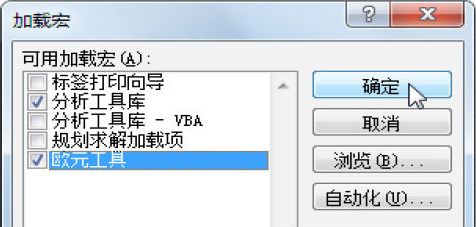
如果需要将十六进制数转换为十进制数,可通过HEX2DEC函数实现。HEX2OCT函数的语法为:=HEX2DEC(number,places)。下面举例说明HEX2DEC函数的使用方法。
01 在单元格中输入需要转换的十六进制数,本例输入“1F”。
02 在需要显示转换结果的单元格中输入公式:=HEX2DEC(A2),然后按下“Enter”键确认即可。
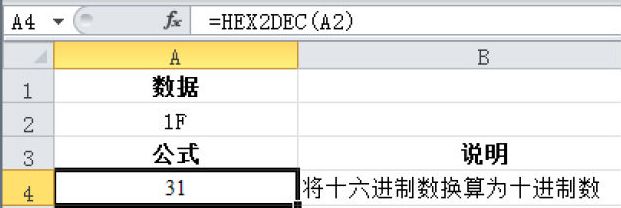
如果需要将十六进制数转换为二进制数,可通过HEX2BIN函数实现。HEX2OCT函数的语法为:=HEX2BIN(number,places)。下面举例说明HEX2BIN函数的使用方法。
01 在单元格中输入需要转换的十六进制数,本例输入“1F”。
02 在需要显示转换结果的单元格中输入公式:=HEX2BIN(A2),然后按下“Enter”键确认即可。
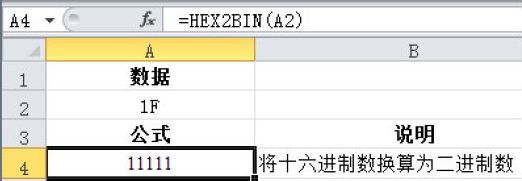
01 在单元格中输入需要转换的十六进制数,本例输入“1F”。
02 在需要显示转换结果的单元格中输入公式:=HEX2BIN(A2,8),然后按下“Enter”键确认即可。
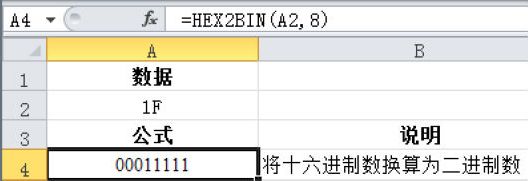
如果需要将十进制数转换为八进制数,可通过DEC2HEX函数实现。
DEC2HEX函数的语法为:=DEC2HEX(number,places),各参数含义介绍如下。
※ number:待转换的十进制数
※ places:要使用的字符数。如果省略,函数DEC2HEX用能表示此数的最少字符来表示。
下面以将十进制数20转换为3个字符的八进制数为例,具体操作如下。
01 在单元格中输入需要转换的十进制数,本例输入“55”。
02 在需要显示转换结果的单元格中输入公式:=DEC2HEX(A2,3),然后按下“Enter”键确认即可。
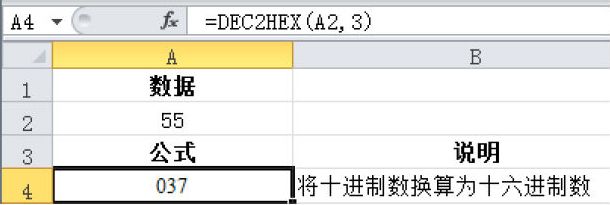
如果需要将二进制转换为十六进制数,可通过BIN2HEX函数来实现。
如果需要将十进制数转换为八进制数,可通过DEC2BIN函数来实现。DEC2BIN函数的语法为:=DEC2BIN(number,places),各参数的含义介绍如下。
※ number:待转换的十进制数。
※ places:要使用的字符数。如果省略,函数DEC2BIN用能表示此数的最少字符来表示。
下面举例说明DEC2BIN函数的使用方法。
1.将十进制数55转换为二进制数为例
01 在单元格中输入需要转换的十进制数,本例输入“55”。
02 在需要显示转换结果的单元格中输入公式:=DEC2BIN(A2),然后按下“Enter”键确认即可。
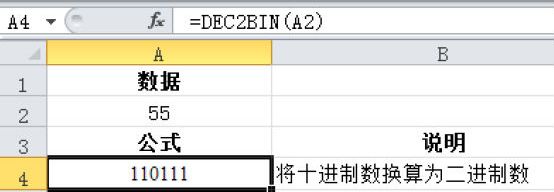
2.将十进制数55转换为8个字符的二进制数
01 在单元格中输入需要转换的十进制数,如输入“55”。
02 在单元格中输入公式:=DEC2BIN(A2,8),然后按下“Enter”键确认即可。
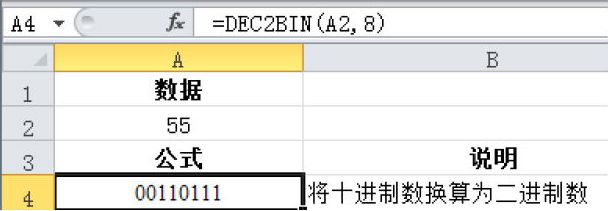
如果需要将二进制转换为十六进制,可通过BIN2HEX函数来实现。BIN2HEX函数的语法为:=BIN2HEX(number,places),各参数的含义介绍如下。
※ number:待转换的二进制数。
※ places:指定1~10之间的换算后的位数。
下面以将二进制数转换为4个字符的十六进制数为例,具体操作如下。
01 在单元格中输入需要转换的二进制数,本例输入“00001010”。
02 在需要显示转换结果的单元格中输入公式:=BIN2HEX(A2,4),然后按下“Enter”键确认即可。